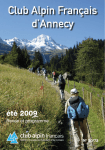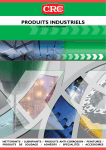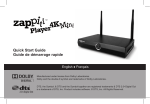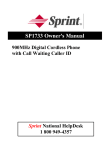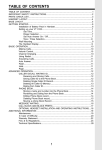Download Mode d`emploi - Base de Données RTM
Transcript
Ministère de l’Ecologie, du Développement Durable, des Transports et du Logement OFFICE NATIONAL DES FORETS Délégation Nationale aux Risques Naturels et aux actions RTM Direction Technique RTM Base de Données RTM Application de visualisation des données brutes de la BD-RTM Evénements http://rtm-onf.ifn.fr/ Version et date de mise à jour BD RTM Evénements en ligne – Mode d’Emploi – V2 - MODE D’EMPLOI Version V2 : 09 Février 2012 Page 1 sur 31 SOMMAIRE I. PREAMBULES _____________________________________________________________________ 4 I.1. la Base de Données RTM _______________________________________________________________ 4 I.2. Avertissement ________________________________________________________________________ 4 I.3. Conditions et limites d’utilisation - Responsabilités _________________________________________ 5 II. LA BASE DE DONNEES RTM – principes et concepts __________________________________ 6 II.1. Les codes risques ou types de phénomènes _______________________________________________ 6 II.2. Les sites _____________________________________________________________________________ 7 II.2.1. II.2.2. II.2.3. II.3. Définition et phénomène du site ________________________________________________________________7 les sites « <à définir> » _______________________________________________________________________7 Liste des communes du site ___________________________________________________________________7 Les événements_______________________________________________________________________ 7 II.3.1. II.3.2. II.3.3. II.3.4. II.4. III. Définition de « l’événement » __________________________________________________________________7 Les impacts ________________________________________________________________________________7 Echelle d’intensité ___________________________________________________________________________8 Les autres descripteurs de l’événement __________________________________________________________8 Quelques principes de consultation de la Base de données en ligne ___________________________ 8 MODE D’EMPLOI - Elaboration d’une requête _________________________________________ 9 III.1. Généralités sur le « requêteur »________________________________________________________ 9 III.1.1. Comment lancer une « requête » ? _____________________________________________________________10 III.1.1.a.) Le bouton « rechercher »________________________________________________________________10 III.1.1.b.) le bouton « Réinitialiser »________________________________________________________________11 III.1.1.c.) Le bouton « Stopper la recherche »________________________________________________________11 III.1.2. Comment choisir un critère de sélection ?________________________________________________________11 III.1.2.a.) Ajouter un critère de sélection ____________________________________________________________11 III.1.2.b.) Supprimer un critère de sélection _________________________________________________________12 III.1.2.c.) Requête multi-valeurs sur un même critère __________________________________________________12 III.1.3. Comment sélectionner les données à afficher (colonnes) ? __________________________________________12 III.1.3.a.) Ajout de colonnes à afficher dans le tableau « résultats »_______________________________________12 III.1.3.b.) Suppression de colonnes dans le tableau « résultats »_________________________________________13 III.2. Famille « Types de données »- Quelles données sont accessibles ? ________________________ 13 III.3. Famille « Localisation / Site » ________________________________________________________ 13 III.3.1. Localisation – Critères textuels ________________________________________________________________13 III.3.1.a.) Sélection par liste déroulante_____________________________________________________________14 III.3.1.b.) Sélection sur une chaîne de caractère______________________________________________________14 III.3.2. Localisation – recherche géométrique___________________________________________________________14 III.3.2.a.) Les commandes du requêteur géographique ________________________________________________15 III.3.3. Colonnes affichables dans les « résultats » ______________________________________________________17 III.4. Famille « Date événement » __________________________________________________________ 17 III.4.1. Sélection sur la date de l’événement____________________________________________________________17 III.4.1.a.) Sélection simple sur le mois, l’année, le siècle de l’événement___________________________________17 III.4.1.b.) Sélection détaillée par «date » de l’événement _______________________________________________18 III.4.2. Colonnes affichables dans les « résultats » ______________________________________________________21 III.5. Famille « événement » ______________________________________________________________ 22 III.5.1. III.5.2. IV. Sélection par critères événementiels____________________________________________________________22 Colonnes affichables dans les « résultats » ______________________________________________________22 Visualisation des résultats ________________________________________________________ 23 BD RTM Evénements en ligne – Mode d’Emploi – V2 Page 2 sur 31 Sous forme de tableau : onglet « résultats » ____________________________________________ 23 IV.1. IV.1.1. Présentation du tableau______________________________________________________________________24 IV.1.2. Traitement des colonnes _____________________________________________________________________24 IV.1.2.a.) Affichage/désaffichage des colonnes_______________________________________________________24 IV.1.2.b.) Tri des colonnes_______________________________________________________________________25 IV.1.3. Détail des lignes du tableau___________________________________________________________________25 IV.2. V. Sous forme de carte : onglet « carte » _________________________________________________ 26 La barre d’outils cartographique ___________________________________________________ 27 V.1. Les outils classiques de cartographie dynamique__________________________________________ 27 V.1.1. V.1.2. V.2. Les zoom _________________________________________________________________________________27 Couches et légendes ________________________________________________________________________28 Interrogation de la base par l’outil d’« information » ________________________________________ 28 V.2.1. Définition des paramètres d’utilisation___________________________________________________________28 V.2.2. Navigation dans le « tableau détaillé » __________________________________________________________29 V.2.2.a.) Afficher les détails _____________________________________________________________________29 VI. Export des résultats _____________________________________________________________ 31 VII. Nous vous souhaitons bonne consultation __________________________________________ 31 BD RTM Evénements en ligne – Mode d’Emploi – V2 Page 3 sur 31 I. PREAMBULES I.1. la Base de Données RTM Les services de l’ONF de Restauration des Terrains en Montagne (RTM), poursuivant la mission de l’Administration forestière initiée à la fin du 19e siècle, se sont efforcés de garder la mémoire des événements survenus dans les zones de montagne, concernant les « risques naturels ». Cette volonté de conserver et organiser la connaissance s’est concrétisée par la création d’un Observatoire des Risque Naturels en Montagne (Base de Données RTM), qui concerne à ce jour 11 départements des Alpes et des Pyrénées, couverts par les services RTM. Depuis une dizaine d’années, cette action est poursuivie grâce aux financements du Ministère du Développement Durable (en charge des « risques naturels ») et du Ministère de l’Agriculture. Elle contient maintenant des informations sur plus de 30 000 événements, et plus de 19 000 ouvrages de protection contre les risques naturels (regroupés en 2400 dispositifs de protection) Dans le cadre des politiques publiques de prévention contre les risques naturels, et en réponse aux directives européennes sur l’information environnementale, la mise à disposition de données brutes rassemblées par les services RTM, concernant les événements recensés, vise à une meilleure information du public et des professionnels, sur les phénomènes naturels et leurs conséquences. L’application informatique de présentation des données est dérivée d’un développement réalisé par l’IFN (Inventaire Forestier National) pour le compte du Centre Commun de Recherche de la Commission européenne (projet « E-forest »). Elle présente : • une interface de requête sur différents champs de la base de données, • un affichage cartographique, • la possibilité de visualiser à l’écran des fiches détaillées • la possibilité de construire et d’exporter des tableaux de données (format « csv »). I.2. Avertissement Le niveau d’exhaustivité des données « Evénements » peut différer d’un département à l’autre, et sur l’étendue même d’un département. Il dépend des relevés qui ont été faits par les services sur le terrain, des études et expertises réalisées qui ont conduit à approfondir les connaissances sur certains territoires ou types de phénomènes, de recherches historiques spécifiques en archives qui ont été entreprises ou non. De même, la précision de la description des phénomènes et de leurs conséquences dépend des sources d’information obtenues sur les événements. La Base est donc le reflet des connaissances à un instant donné, et est mise à jour périodiquement, tant par l’ajout de nouveaux événements (récents ou anciens) que pour compléter des événements déjà consignés, pour lesquelles de nouvelles informations seraient trouvées. La représentation géographique affichée n'a pour but que de localiser les phénomènes à l'origine de l'événement, sans prétendre cartographier précisément les limites d'extension de l'événement lui-même. Aussi l’attention des utilisateurs est-elle attirée sur la nécessité de bien prendre connaissance des concepts et principes liés aux informations présentées (voir ci-dessous), sur la nécessité d’une approche « experte » pour l’interprétation de ces données, sur leurs conditions et limites d’utilisation. BD RTM Evénements en ligne – Mode d’Emploi – V2 Page 4 sur 31 I.3. Conditions et limites d’utilisation - Responsabilités En consultant l’application, vous pourrez constater des lacunes, imprécisions ou erreurs concernant les informations contenues dans cette BD ; nous vous remercions de nous les signaler et de nous faire parvenir tout document (ou références de documents) dont vous auriez connaissance, permettant d’enrichir la Base. De même, si vous constatiez la présence dans cette base d’une information susceptible de revêtir un caractère « personnel », vous disposez du droit, au titre de la loi « informatique et libertés » de demander son retrait de la base. Contact : ONF - Direction technique RTM : mail : [email protected] La connaissance du terrain des personnels des services RTM ne saurait se limiter aux informations qu’il est possible de consigner dans une telle base de données. Aussi, pour une étude plus approfondie, seul un contact avec le service RTM en charge du département concerné permettra d’apporter, le cas échéant, une réponse plus complète, dans des conditions à définir selon la demande. L’utilisation des données présentées est libre de droits. Il est cependant demandé aux utilisateurs de citer la source (ONF – BD-RTM Evénements) en cas d’exploitation de ces données dans des études ou publications. L’ONF et les Ministères concernés déclinent toute responsabilité concernant les analyses et les interprétations qui pourraient être faites à partir des données mises à disposition. De convention expresse, dans tous les cas, aucune garantie tacite ou implicite n’est accordée (par l’ONF et les Ministères concernés), que ce soit au titre de préjudice direct ou indirect, commercial ou financier ou pour toute autre cause résultant de la visualisation ou de l’exploitation de ces données. BD RTM Evénements en ligne – Mode d’Emploi – V2 Page 5 sur 31 II. LA BASE DE DONNEES RTM – PRINCIPES ET CONCEPTS II.1. Les codes risques ou types de phénomènes Le code risque recouvre la nature physique du phénomène naturel qui, lorsqu’il se produit avec une certaine importance, conduit à un « événement ». Types de phénomènes Définition Code Risque BD RTM Avalanche Ecoulement rapide d’une masse importante de neige sous l’effet de la gravité. Les phénomènes d’ampleur limitée (coulées de neige) y sont rattachés. A Inondation Crues affectant des secteurs à faible pente avec débordement de cours d’eau (inondation), à l’aval de bassins versants d’une superficie de l’ordre de plus de 100 km² dont les temps de concentration sont, par convention, supérieurs à 12 heures. Les inondations par remontée de nappe sont rattachées à cette classe. I Crue torrentielle Crues rapides, où les transports solides jouent souvent un rôle important (laves, écoulements chargés...) ; comprend les torrents au sens strict, les petits bassins versants ruraux, les phénomènes de ruissellements urbains, les tronçons amont des rivières torrentielles (pentes supérieures à quelques pour cent). Affouillements, engravements, érosions de berges sont des phénomènes associés à cette catégorie. T Ravinement Entraînement de matériaux sur les versants (érosion de surface) et surcreusement de la surface topographique (ravinement) de terrains meubles ou peu indurés par de petits thalwegs (ravines), qui ne sont pas le siège d’écoulement permanent. E Chute de blocs Mouvement de terrain à cinématique rapide affectant des matériaux rigides et fracturés. Classe regroupant les chutes de pierres (V< 1 dm3), de blocs (V total < 100 m3), les éboulements et les écroulements. Le recul d’une falaise est rattaché à cette classe. P Mouvement généralement lent d’une masse de terrain (meubles ou rocheux) cohérente. Terme considéré au sens large et regroupant les glissements de proprement dits (surface de rupture identifiable), les fluages (affectant des matériaux plastiques), les coulées de boue ou solifluxion (mouvements rapides de matériaux remaniés à forte teneur en eau). G Dépression topographique due au fléchissement progressif de terrains de couverture de cavités naturelles ou artificielles ; la composante verticale est prépondérante. Les effondrements qui se produisent de façon plus brutale y sont rattachés. F Mouvement de terrain très lent et de faible amplitude : retrait / gonflement de certains matériaux argileux, tassement par consolidation de terrains compressibles. D Glissement terrain Affaissement Tassement retrait par BD RTM Evénements en ligne – Mode d’Emploi – V2 Page 6 sur 31 II.2. Les sites II.2.1. Définition et phénomène du site Un site est une entité géographique qui se rattache à un seul type de phénomène (phénomène du site). Il y a une certaine « logique fonctionnelle » par rapport à ce phénomène et les enjeux susceptibles d’être concernés. C'est une subdivision du territoire, correspondant par exemple à un torrent (et son bassin versant), à un dérochoir et sa zone d’éboulis, à un couloir d'avalanche… etc. Le site est défini et décrit dans la base. Il sert à y rattacher d’autres informations, comme, par exemple, les événements consignés dans la base. II.2.2. les sites « <à définir> » Un site « <à définir> » correspond à tout le territoire d’une commune. Il est utilisé pour rattacher tous les événements ayant concerné telle commune, mais sans localisation plus précisément définie. Un tel site « <à définir> » n’est rattaché à aucun type de phénomène. Mais les événements rattachés à un tel site ont par contre, un code phénomène. Les site « <à définir> » sont représentés sur la carte par une étoile noire. II.2.3. Liste des communes du site Dans cette liste, on trouve le nom de la commune (et son N° INSEE) sur le territoire de laquelle se trouve le site. Mais un site peut concerner plusieurs communes (en particulier les sites « crue torrentielle » ou « inondation ») : Dans ce cas, toutes les communes du site (et leurs code INSEE) sont listées dans ce champ, séparées par une virgule. Les autres descripteurs du site Descripteur Région Département Nom du Site Niveau des enjeux exposés au phénomène N° du site II.3. Définition Région concernée par le site (une seule valeur possible) Département concerné par le site (une seule valeur possible) Nom usuel du site, pouvant faire référence, par exemple, à un nom de torrent, de lieu dit, mais aussi à une référence de couloir d’avalanche, ou une combinaison de ces différentes notions … etc. Echelle de classification, allant de nul à fort, en fonction de la nature enjeux éventuellement exposés. (attention : donnée encore renseignée de façon hétérogène) C’est un N° d’ordre utilisé en interne p ar les services RTM Les événements II.3.1. Définition de « l’événement » Un événement correspond à la manifestation d’un phénomène naturel, à une date et à un endroit donnés. L’événement est localisé par son rattachement à un site. II.3.2. Les impacts Les impacts sont les conséquences du phénomène qui a créé l’événement : • sur des personnes (victimes), • sur les biens, dont cheptels … (dégâts) • des perturbations qu’il occasionne à la vie locale et à l’économie, en général BD RTM Evénements en ligne – Mode d’Emploi – V2 Page 7 sur 31 II.3.3. Echelle d’intensité L’échelle d’intensité (de 1 à n) permet de comparer l’importance relative des événements pour chaque « code risque ». Cette note est basée sur l’importance des impacts des événements, et prend en compte également des paramètres physiques. Cette notion a été introduite et codifiée dans les dernières années et est à ce jour assez peu renseignée dans la BD Evénements. II.3.4. Les autres descripteurs de l’événement Descripteur Définition Dates de l’événement Concerne le jour, le mois et l'année de l’événement, voir le trimestre, le semestre, la décennie ou le siècle. La restitution en est faite par différents champs de données (cf. § 3.4) Nature du phénomène Permet de décrire le phénomène qui s’est produit. Durée du phénomène Permet de préciser les dates et les heures de début et de fin de l’événement. Causes du phénomène Description des causes d'ordre météorologique, géologique ou anthropique. Zone de départ Description du secteur d'origine du phénomène. Zone d'arrivée Description du secteur d'arrivée, indépendamment des dégâts éventuels. Evénement rattaché à d’autres sites ? Un même événement peut être lié à plusieurs sites : les impacts décrits peuvent concerner les communes de tous les sites. Commentaires détaillés sur : Informations sur les victimes, les dégâts, les perturbations • Les Victimes : morts ou blessés humains, • Les Dégâts : concernant les biens, y compris le cheptel animal, • Les Perturbations : concernant par exemple la coupure temporaire ou définitive des infrastructures et des réseaux, les évacuations de personnes … etc. X et Y de l’événement Coordonnées d’un point remarquable de l’événement, en Lambert 2 étendu. Descripteur des coordonnées de l’événement Liste des communes concernées par l'événement Nature du point remarquable de l’événement, choisi pour le caractérisé : point de départ, point d’extension aval, point d’impact. II.4. La (ou les) communes(s) considérées comme concernées par l’événement (avec ou sans impact). Quelques principes de consultation de la Base de données en ligne L’application permet de découvrir les données de manière performante et conviviale. Vous avez la possibilité de sélectionner selon différents critères : • choix sur de nombreux formats de « date » ; • choix géographique / localisation (sur les critères du site ou accès cartographique); • choix sur les critères d’impacts causés par les événements. Vous visualiserez les données textuelles résultant de votre requête sous forme de tableau. Vous pouvez choisir les colonnes que vous souhaitez afficher. Ce tableau est exportable sous la forme d’un fichier sous format « .csv ». Les données sont également visualisables sous forme de cartes avec la possibilité d’ajouter différents fonds. Des fenêtres « pop-up » s’affichent selon le positionnement du pointeur pour donner quelques indications sur la façon d’utiliser le critère concerné. BD RTM Evénements en ligne – Mode d’Emploi – V2 Page 8 sur 31 III. MODE D’EMPLOI - ELABORATION D’UNE REQUETE III.1. Généralités sur le « requêteur » L’interface de consultation des données s’appuie avant tout sur un outil de requête. Afin de sélectionner des événements parmi les données de la BD, vous pouvez choisir : • les « critères » de requête : permet la sélection de données • les « colonnes » que vous souhaitez voir apparaître dans le tableau résultat. Une fois vos critères choisis et la requête lancée, vous visualisez par défaut les résultats sous forme de carte. La cartographie affichée représente les sites de rattachement des événements sélectionnés. Les données sous forme de tableau sont dans l’onglet « résultats ». Les sélections se font sur la partie gauche de l’écran, dans le « requêteur » Les données sont organisées en famille. Chaque famille permet de faire des sélections. : - un « type » de données : (actuellement uniquement la BD-RTM Evénements) -un (ou plusieurs) type de phénomènes : (avalanche, crue, chutes de blocs, …) - des informations temporelles sur l’événement : (tous les formats de date utilisés dans la BD-RTM) - des précisions sur la localisation de l’événement : (sur le site de rattachement) - des caractéristiques de l’événement : (victimes, dégâts, perturbations, liste des communes concernées par l’événement) BD RTM Evénements en ligne – Mode d’Emploi – V2 Page 9 sur 31 III.1.1. Comment lancer une « requête » ? III.1.1.a.) Le bouton « rechercher » Le bouton « Rechercher » lance la requête, une fois tous les critères choisis. Vous pouvez lancer le requêteur directement sur l’ensemble des données de la base en cliquant sur « Rechercher ». • La requête affiche la cartographie des sites qui correspondent à la sélection. La carte est centrée sur l’ensemble des sites issus du résultat de la requête, à la plus grande échelle possible. • En cas d’absence de résultats, la carte s’affiche sans aucun symbole de site. Le message « ¨Pas de résultats… » est affiché dans le tableau « Résultats ». Vous pouvez également consulter les données dîtes textuelles dans l’onglet « résultats ». Ce sont les informations détaillées des événements sélectionnés. BD RTM Evénements en ligne – Mode d’Emploi – V2 Page 10 sur 31 III.1.1.b.) le bouton « Réinitialiser » Pour revenir à l’affichage par défaut des critères de sélection et des colonnes, il est également possible de « Réinitialiser » la requête. Pensez à relancer la recherche afin de réactualiser les résultats en cliquant sur « Rechercher ». III.1.1.c.) Le bouton « Stopper la recherche » Si vous souhaitez interrompre votre recherche, vous pouvez cliquer sur « Stopper la recherche ». Le requêteur s’interrompt. Par contre le tableau de « résultats » est vidé de ses éléments. Il faut donc soit relancer la requête telle quelle, soit la modifier avant de relancer la requête. III.1.2. Comment choisir un critère de sélection ? Pour chacune des familles de requête évoquées, le mode de sélection d’un critère fonctionne toujours de la même façon. Par défaut, les critères principaux de requête sont pré-selectionnés. Vous n’avez plus qu’à choisir des valeurs dans chacun des critères pour afficher un résultat en cliquant sur « rechercher ». III.1.2.a.) Ajouter un critère de sélection L’ajout d’un nouveau critère de requête se fait en le sélectionnant dans la liste « Critères ». Ce critère se rajoute alors dans la liste des critères. Exemple : dans le groupe « événement » : par défaut les critères choisis sont « victimes ? » et « dégâts ? » Vous pouvez rajouter le critère « perturbations ? » en cliquant dans la liste des « critères ». Vous n’avez plus qu’à choisir ensuite dans chacune de liste de « victimes ? », « dégâts ? », « perturbations ? » pour savoir si vous avez eu des événements avec des victimes, des dégâts et des perturbations. N’oubliez pas de cliquer sur « Rechercher » pour voir aboutir votre requête ! BD RTM Evénements en ligne – Mode d’Emploi – V2 Page 11 sur 31 III.1.2.b.) Supprimer un critère de sélection Pour supprimer un ou plusieurs critères, il suffit de cliquer sur la poubelle située devant l’intitulé correspondant. Les critères proposés par défaut peuvent également être supprimés Exemple : dans le groupe « localisation/site » : par défaut les critères choisis sont « département » et « nom du site ». Ils peuvent être supprimés tous les deux. III.1.2.c.) Requête multi-valeurs sur un même critère Il est possible d’afficher plusieurs fois le même critère et de lui affecter des valeurs différentes. Dans ce cas, le lien logique est un « ou». Exemple : vous voulez connaître les événements qui se sont produits dans les départements des Hautes-Alpes et des Alpes de Haute-Provence : choisissez 2 fois le critère « département » - choisissez les 2 départements dans chacun des critères et « rechercher » III.1.3. Comment sélectionner les données à afficher (colonnes) ? III.1.3.a.) Ajout de colonnes à afficher dans le tableau « résultats » Pour chacune des familles de sélection, il est possible de choisir les données à afficher dans l’onglet « résultats ». Ces données correspondent aux colonnes du tableau de restitution. Elles sont totalement indépendantes des critères de sélection. Vous pouvez sélectionner les données concernant une région et afficher les informations relatives aux départements. Exemple : on choisit de sélectionner les données de la « région » Midi-Pyrénées. Lors de l’affichage en tableau, c’est seulement une colonne avec les « départements » qui apparaîtra. Vous pouvez choisir d’afficher toutes les données de la famille dans le tableau « résultats » en cliquant sur le BD RTM Evénements en ligne – Mode d’Emploi – V2 Page 12 sur 31 III.1.3.b.) Suppression de colonnes dans le tableau « résultats » Vous pouvez supprimer des colonnes d’affichage en cliquant sur la poubelle située devant l’intitulé correspondant ou bien supprimer l’ensemble des colonnes en appuyant sur le III.2. . Famille « Types de données »- Quelles données sont accessibles ? La première famille de critères correspond aux « types de données » mises à disposition. Par défaut et dans un premier temps, elles ne concernent que les données de la BD-RTM Evénements. D’autres thématiques pourront être proposées par la suite. Attention : deux types de données ne peuvent être choisis en même temps. III.3. Famille « Localisation / Site » III.3.1. Localisation – Critères textuels Avertissement : La représentation géographique sur la carte correspond à une localisation des sites auxquels les événements sont rattachés. Les événements ne sont pas cartographiés ! Certaines représentations géographiques sont d’ailleurs représentées sous forme symbolique (cercles), afin d’éviter les confusions ou interprétations « abusives ». Les critères de sélection dans cette famille portent sur : • la région (une ou plusieurs), • le département (un ou plusieurs) • la liste des communes du site (nom d’une commune) • le N° de site • la recherche géométrique (selon un contour tracé par l’utilisateur). BD RTM Evénements en ligne – Mode d’Emploi – V2 Page 13 sur 31 III.3.1.a.) Sélection par liste déroulante Pour les « régions » et les « départements », vous avez accès à une liste déroulante fermée. C'est-à-dire que vous devez obligatoirement choisir une des valeurs proposées. Par défaut sans sélection, aucun critère de sélection ne s’applique. C'est-à-dire que le critère n’est pas pris en compte. III.3.1.b.) Sélection sur une chaîne de caractère A défaut de critères sélectionnés, les données portent sur l’ensemble de la France métropolitaine, donc l’ensemble des départements pour lesquels des données existent. • Pour la « liste des communes du site », il faut saisir tout ou partie du nom de la commune. La saisie se fait sans accent. En effet la liste des communes de la base de données est en majuscules, et sans accent. • Pour le « Nom du site », il faut saisir tout ou partie du toponyme du site recherché. Les « » (étoiles noires), centrées sur le chef-lieu des communes, représentent les sites « à définir » (cf. définition site « à définir »). Les « ? » (points d’interrogation) représentent des sites définis et décrits en base, mais dont la localisation cartographique n’a pas encore été effectuée (réalisation en cours). Ils sont positionnés au centre du ou des polygones de la (ou des) commune(s) concernée(s) par le site. III.3.2. Localisation – recherche géométrique Pour faire une requête à partir de l’interface cartographique, choisissez le critère « Recherche géométrique », et cliquez sur l’icône à droite de la fenêtre. Une nouvelle barre d’outils apparaît en haut à gauche de la page et les boutons d’application en bas à droite : BD RTM Evénements en ligne – Mode d’Emploi – V2 Page 14 sur 31 III.3.2.a.) Les commandes du requêteur géographique Dessiner un polygone • l’outil « Dessiner un polygone » permet de dessiner un polygone tout autour la zone voulue en cliquant à chaque changement de direction. Un double-clic permet de terminer le contour. Modifier un polygone • l’outil « Modifier un polygone » permet de modifier le contour d’un polygone déjà tracé. • Cliquer dans le polygone à modifier. Il change de couleur et des cercles sont visibles sur les points de contour du polygone. • positionnez vous sur le cercle que vous voulez voir bouger, clic gauche et déplacer le pointeur sur le nouveau point souhaité. BD RTM Evénements en ligne – Mode d’Emploi – V2 Page 15 sur 31 • une fois les points modifiés du contour, cliquez à l’extérieur du polygone pour valider la modification de contour. Zoomer sur la sélection • Centre la vue sur le polygone de sélection dessiné et affiche la cartographie avec le fond cartographique correspondant à l’échelle. Effacer la géométrie • Supprime le polygone de « recherche géométrique » Valider, valider et rechercher, annuler Toutes les informations liées aux sites dont la géométrie est incluse ou intersecte le polygone tracé ressortiront en résultat de la requête. 2 possibilités pour récupérer l’information : • Cliquez sur « valider» : cette commande ferme la fenêtre géométrique et ajoute les coordonnées du polygone dans la fenêtre « recherche géométrique » du le requêteur. Ne lance pas la requête. • Ou cliquer sur « valider et rechercher » : ferme cette fenêtre et ajoute les coordonnées du polygone dans la fenêtre « recherche géométrique » du le requêteur, puis lance la requête. Dans tous les autres cas, cliquez sur « Annuler » BD RTM Evénements en ligne – Mode d’Emploi – V2 Page 16 sur 31 III.3.3. Colonnes affichables dans les « résultats » Voir le paragraphe III.1.3 pour l’affichage ou non des colonnes dans le tableau « résultats ». La liste des champs à afficher dans cette famille : Pour la définition des champs, revenir au paragraphes paragraphe II.2.et paragraphe II.3. III.4. Famille « Date événement » III.4.1. Sélection sur la date de l’événement Il est possible de rechercher un événement selon une date par différents critères. III.4.1.a.) Sélection simple sur le mois, l’année, le siècle de l’événement Deux possibilités : • saisir directement le numéro de mois / année / siècle voulu, • utiliser la fenêtre « min/max » accessible par le menu déroulant des critères mois/année/siècle, qui permet de saisir un mois/année/siècle minimum et/ou maximum. Sélection « à partir de » • si vous cherchez les événements qui se sont produits à partir de l’an 2000 jusqu’à aujourd’hui, vous saisissez 2000 dans le champ « min » de l’ « année de l’événement ». • Automatiquement cela se traduit par : • Vous n’avez plus qu’à cliquer sur « Rechercher ». BD RTM Evénements en ligne – Mode d’Emploi – V2 Page 17 sur 31 Sélection « jusqu’à » • si vous cherchez les événements qui se sont produits jusqu’en 2000 et qui sont recensés dans la BD Evénements, vous saisissez 2000 dans le champ « max » de l’ « année de l’événement ». • Automatiquement cela se traduit par : • Vous n’avez plus qu’à cliquer sur « Rechercher ». Sélection « entre 2 » mois/année/siècle • si vous cherchez les événements qui se sont produits entre l’an 2000 et l’an 2010, vous saisissez 2000 dans le champ « min » et « 2010 » dans le champ « max » de l’ « année de l’événement ». • Automatiquement cela se traduit par : • Vous n’avez plus qu’à cliquer sur « Rechercher ». III.4.1.b.) Sélection détaillée par «date » de l’événement Il est possible de rechercher des événements selon une date précise selon le format jour mois année. Sélection pour un « jour précis » 2 possibilités : • La saisie directe de la date dans le champ « Date » se fait dans l’ordre suivant : année, mois jour. Soit selon le format : AAAA/MM/JJ (année sur 4 chiffres, mois sur 2 chiffres, jour sur 2 chiffres). o • La saisie de la date dans le champ « Date » se fait par le calendrier BD RTM Evénements en ligne – Mode d’Emploi – V2 o Cliquez sur « intervalle » o Par défaut le calendrier de « date de début » est sur le « 1er janvier 1900 », le calendrier de « date de fin » est sur la date du jour de connexion. o Si vous cliquez sur « Aujourd’hui », dans la « date de début » et la « date de fin », la date proposée sera la date du jour où vous vous connectés sur la BD Evénements. Page 18 sur 31 Fonctionnement du calendrier Les flèches « droite » et « gauche » font avancer ou reculer les mois à partir de celui qui est indiqué entre les deux flèches. Par exemple après « Janvier 1900 » vous aurez le calendrier du mois de « février 1900 ». la flèche « bas » au niveau du mois ouvre une nouvelle fenêtre qui permet : • dans la partie gauche de sélectionner un mois de l’année • dans la partie droite de sélectionner une année. Les flèches « droite » et « gauche » permettent d’avancer ou de reculer dans le choix des années proposées. Validez par « ok ». Par exemple si vous choisissez « Déc » et « 2008 », vous récupérez dans le calendrier le mois de décembre 2008. Sélection « à partir » d’une date 2 possibilités : • La saisie de la date dans le champ « Date » se fait o En commençant par « >= » o Puis dans l’ordre suivant : année, mois jour. Soit selon le format : AAAA/MM/JJ (année sur 4 chiffres, mois sur 2 chiffres, jour sur 2 chiffres). BD RTM Evénements en ligne – Mode d’Emploi – V2 Page 19 sur 31 • La saisie de la date dans le champ « Date » se fait par le calendrier o Cliquez sur « date de début » o Par défaut le calendrier de « date de début » est sur le « 1er janvier 1900 », o Si vous cliquez sur « Aujourd’hui », dans la « date de début », la date proposée sera la date du jour où vous vous connectés sur la BD Evénements. Sélection « jusqu’à » une date 2 possibilités : • La saisie de la date dans le champ « Date » se fait o En commençant par « <= » o Puis dans l’ordre suivant : année, mois jour. Soit selon le format : AAAA/MM/JJ (année sur 4 chiffres, mois sur 2 chiffres, jour sur 2 chiffres). • La saisie de la date dans le champ « Date » se fait par le calendrier (idem « fonctionnement du calendrier » Exemple Par exemple, si l’on souhaite sélectionner les événements postérieurs au 1er janvier 2006 et antérieurs au 1er juillet 2007, deux possibilités se présentent : • si on fait la saisie directe dans le champ « date », elle sera sous ce format : BD RTM Evénements en ligne – Mode d’Emploi – V2 Page 20 sur 31 • si on utilise le calendrier le résultat sera identique mais moins de risque d’erreur de saisie III.4.2. Colonnes affichables dans les « résultats » Voir le paragraphe III.1.3 pour l’affichage ou non des colonnes dans le tableau « résultats ». La liste des champs à afficher dans cette famille : Pour la définition des champs : • Date : date « inversée » au format « aaaa/mm/jj » (permet de faire des tris) • Date de l’événement : libellé textuel de la date (ex : 18 décembre 1977 ; 3ème trimestre 1951…) • Année de l’événement : année au format numérique « aaaa », • Mois de l’événement : mois au format numérique « mm », • Siècle de l’événement : Siècle au format numérique « xx », • Précision sur la date de l’événement : indication sur la précision de la date (jour, mois, année, trimestre, siècle …) BD RTM Evénements en ligne – Mode d’Emploi – V2 Page 21 sur 31 III.5. Famille « événement » III.5.1. Sélection par critères événementiels De informations sont disponibles pour caractériser les impacts des événements : les victimes, les dégâts, les perturbations. Voir les définitions page 7 paragraphe II.3.2 pour les impacts et page 8 pour la liste des communes concernées par l’événement. L’utilisation des champs en « critères » ou en colonne fonctionne comme pour les autres familles de données. Par défaut les critères proposés sont : • « Y a –il eu des victimes ? » • « Y a-t-il eu des dégâts ». III.5.2. Colonnes affichables dans les « résultats » Voir le paragraphe III.1.3 pour l’affichage ou non des colonnes dans le tableau « résultats ». La liste des champs à afficher dans cette famille : Voir les définitions de la informations descriptives d’un événement page 8 « Les autres descripteurs de l’événement ». BD RTM Evénements en ligne – Mode d’Emploi – V2 Page 22 sur 31 IV. VISUALISATION DES RESULTATS La visualisation des résultats se fait sous 2 formes : • dans un tableau : onglet « Résultats » • sur une carte : onglet « Carte » Il est possible de naviguer entre les deux types de résultats. Pour cela il suffit de choisir l’onglet correspondant au choix. IV.1. Sous forme de tableau : onglet « résultats » Lors de la création de la requête, vous avez sélectionnée les colonnes dont vous souhaitiez voir apparaître les informations. Le tableau s’affiche donc avec autant de colonnes que celles sélectionnées dans le « requêteur ». BD RTM Evénements en ligne – Mode d’Emploi – V2 Page 23 sur 31 IV.1.1. Présentation du tableau Un ensemble de colonnes a été présélectionné par défaut pour les résultats dans le tableau : • Phénomène de l’événement • Date • Date de l’événement • Nom du site • Phénomène du site • Y a-t-il eu des victimes ? • Y a-t-il eu des dégâts ? Ces colonnes contiendront l’ensemble des informations issues du requêteur. En bas à gauche du tableau est indiqué le nombre de pages de résultats ainsi que la page sur laquelle on se trouve. Chaque page permet d’afficher 50 lignes. Egalement les curseurs suivants permettent de se déplacer dans les pages. permet d’aller sur la première page dans le tableau des résultats, permet de reculer d’une page dans le tableau des résultats, permet d’avancer d’une page dans le tableau des résultats permet d’aller sur la dernière page dans le tableau des résultats, permet d’actualiser les résultats dans le tableau. En bas à droite du tableau est indiqué le nombre de lignes résultats qui correspond au nombre d’événements sélectionnés par le requêteur. IV.1.2. Traitement des colonnes IV.1.2.a.) Affichage/désaffichage des colonnes Les colonnes affichées dans le tableau sont celles choisies dans le requêteur ou par défaut les colonnes pré-sélectionnées. Il est possible de ne pas afficher une colonne sans avoir à relancer la requête. Il suffit de décocher ou de cocher les colonnes que l’on souhaite afficher ou non. Il est également possible de changer l’ordre des colonnes. Pour cela se mettre sur l’entête de la colonne à déplacer et la positionner là où vous le souhaitez. BD RTM Evénements en ligne – Mode d’Emploi – V2 Page 24 sur 31 Vous pouvez élargir les colonnes pour avoir un affichage plus lisible des données synthétiques. IV.1.2.b.) Tri des colonnes Un outil de tri des colonnes est disponible. Il fonctionne sur l’ensemble des résultats du tableau. IV.1.3. Détail des lignes du tableau permet d’ouvrir une fiche détaillée de l’événement BD RTM Evénements en ligne – Mode d’Emploi – V2 Page 25 sur 31 IV.2. Sous forme de carte : onglet « carte » Le passage à la visualisation cartographique s’effectue en cliquant sur l’onglet « Carte ». L’affichage est cadré autour des résultats de la requête. Si vous avez déjà consulté des résultats, le zoom utilisé est conservé quand vous réaffichez la cartographie. Vous pouvez à partir du tableau des résultats afficher la cartographie du site d’un événement. permet d’afficher la cartographie de localisation de l’événement dans le site. La carte est centrée sur le site auquel est rattaché l’événement interrogé et est affichée à l’échelle 1 :60000. BD RTM Evénements en ligne – Mode d’Emploi – V2 Page 26 sur 31 V. LA BARRE D’OUTILS CARTOGRAPHIQUE V.1. Les outils classiques de cartographie dynamique V.1.1. Les zoom permet de zoomer • par un simple clic augmente le zoom • en dessinant un rectangle autour d’une zone que l’on souhaite agrandir - de zoomer et de dézoomer ; - de changer d’échelle (jusqu’au 1/10 000). - de déplacer la carte ; - de zoomer sur la sélection ; - de revenir au zoom précédent - de zoomer sur l’étendue maximale ; . BD RTM Evénements en ligne – Mode d’Emploi – V2 Page 27 sur 31 V.1.2. Couches et légendes La fenêtre contenant les onglets « Couches » et « Légendes », ouverte par défaut, se cache ou s’ouvre en cliquant sur la double-flèche. L’onglet « couches » permet de visualiser différentes informations cartographiques, en cochant le bouton correspondant. Il s’agit : -des « Résultats » qui matérialisent les sites auxquels sont rattachés les événements correspondant aux critères sélectionnés ; (ils apparaissent en couleur : voir l’onglet « légendes »), -des « Localisation / Sites » qui correspondent à tous sites, sans restriction liée aux critères sélectionnés ; (ils apparaissent en gris) Ils sont affichables par nature de « phénomène du site » -des « Limites administratives ». -du Fond image (France Raster ® ou scan25 IGN selon échelle) … et peut-être bientôt d’autres couches géographiques à visualiser V.2. Interrogation de la base par l’outil d’« information » L’outil permet d’interroger un élément cartographié afin de connaître l’ensemble des informations qui lui sont rattachées. V.2.1. Définition des paramètres d’utilisation Quand vous utilisez l’outil « i » et que vous cliquez sur la carte, les informations sélectionnées le seront dans une « zone tampon » de 100m. Une « zone tampon », c’est une zone circulaire tout autour du point sur lequel vous avez cliqué. L’exemple n’est pas à l’échelle mais explique le résultat de la sélection. Le résultat de cette interrogation par l’outil « i » est affiché dans un « tableau détaillé » en bas de page. BD RTM Evénements en ligne – Mode d’Emploi – V2 Page 28 sur 31 V.2.2. Navigation dans le « tableau détaillé » Le résultat du « tableau détaillé » liste les « sites » (localisations) sélectionnés par le pointeur. V.2.2.a.) Afficher les détails 1ère étape : Ce symbole permet d’afficher la localisation géographique du « site » dans l’onglet des fiches détaillées sur la droite de la page. 2nd étape : Ce symbole permet dans un premier temps de sélectionner le « site » sur lequel vous souhaitez voir les événements. BD RTM Evénements en ligne – Mode d’Emploi – V2 Page 29 sur 31 3ème étape : Lors du 2nd clic sur ce symbole, vous afficherez la liste des événements qui sont recensés dans la BD et concernant ce « site ». Le nombre d’événements est affiché. 4ème étape : permet de visualiser le détails de l’événement concerné dans la fiche détaillée. BD RTM Evénements en ligne – Mode d’Emploi – V2 Page 30 sur 31 VI. EXPORT DES RESULTATS Une fois qu’un tableau de résultats est constitué, il est possible de l’exporter sous la forme d’un fichier (format « .csv »). Le format csv s’ouvre par la majorité des tableurs. Le séparateur est le point-virgule. Il est ensuite possible d’ouvrir directement le fichier ou de l’enregistrer. VII. NOUS VOUS SOUHAITONS BONNE CONSULTATION Et n’hésitez pas à nous faire part de vos remarques : Contact : ONF - Direction technique RTM : mail : [email protected] BD RTM Evénements en ligne – Mode d’Emploi – V2 Page 31 sur 31
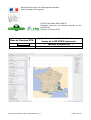
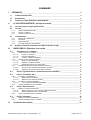
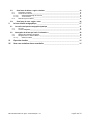


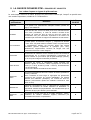


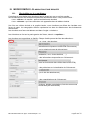
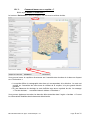
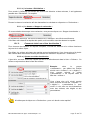
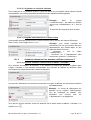
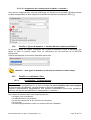
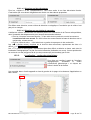
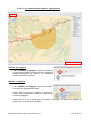
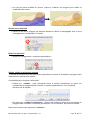
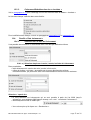
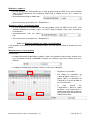
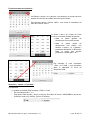
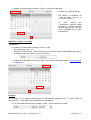
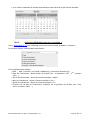
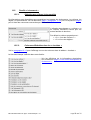
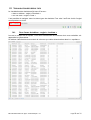
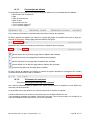
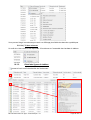
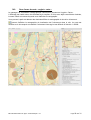
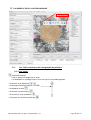
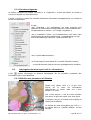
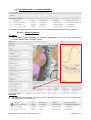
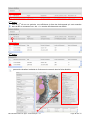

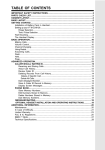
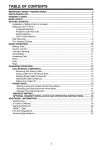
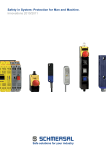
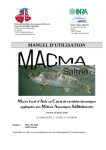
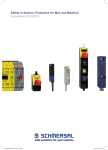
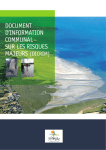


![[U4.51.11] Comportements non linéaires](http://vs1.manualzilla.com/store/data/006378817_1-4c8186ebc23a2b190a8859654c3fc619-150x150.png)